苹果怎么设置才推送
是关于如何在苹果手机上设置推送通知的详细步骤指南,涵盖基础配置、个性化调整及特殊场景管理:
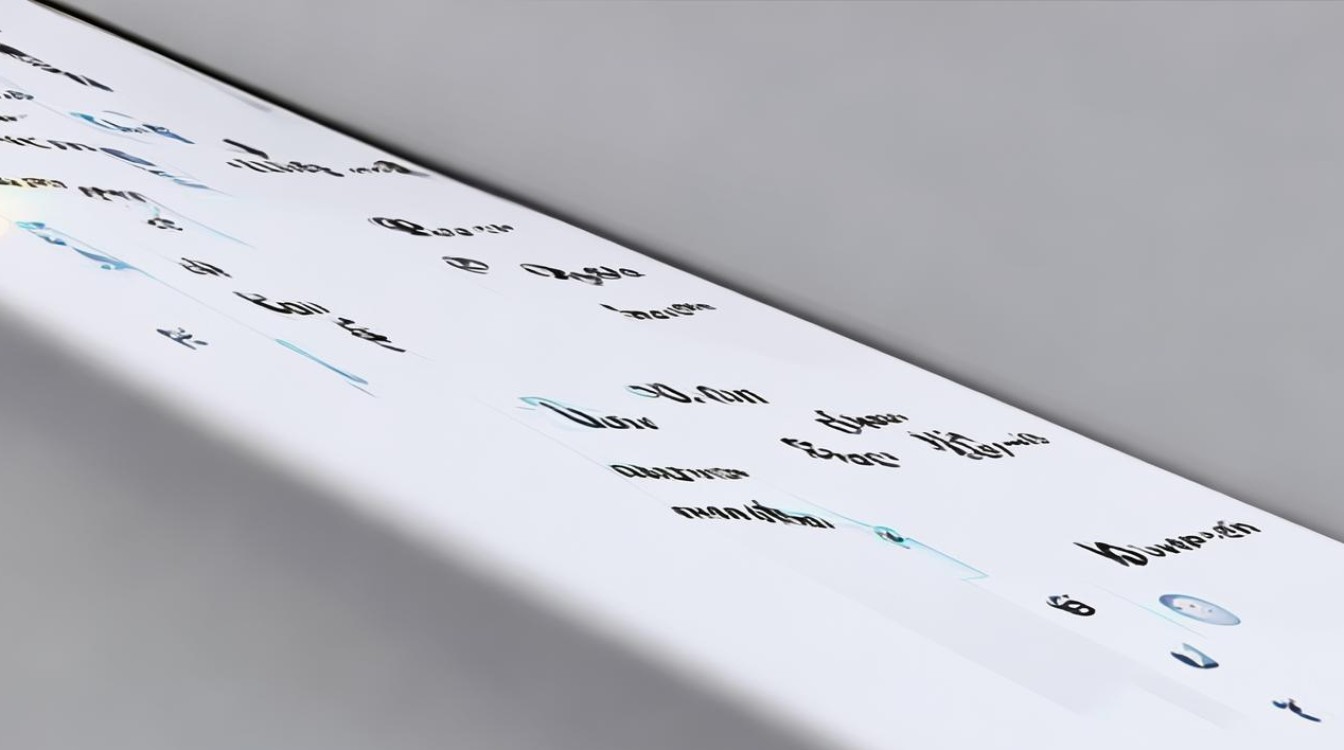
| 步骤序号 | 操作路径 | 具体设置项与说明 | 适用场景/注意事项 |
|---|---|---|---|
| 1 | 设置 → 通知 |
进入全局通知管理中心,查看所有应用的通知权限状态 | 这是管理推送功能的核心入口,可统一控制各类应用的权限 |
| 2 | 选择目标应用程序(如微信) | 打开对应App后的独立设置页,开启“允许通知”开关 | 确保该应用具备发送推送的基本权限 |
| 3 | 预览显示方式 | 可选“总是”“当解锁时”或“永不”——分别对应锁屏/桌面全量展示、仅解锁后可见、完全隐藏内容 | 建议敏感类应用选“当解锁时”,平衡隐私与便利性 |
| 4 | 锁定屏幕显示 | 决定是否在锁屏界面展示通知详情(如文字摘要),支持按应用单独设置 | 高频打扰型应用建议关闭此选项以减少干扰 |
| 5 | 横幅样式选择 | Persistent(持久停留直至手动清除)、Temporary(短暂闪现后自动消失) | 重要工作类工具适合选Persistent避免错过关键信息 |
| 6 | 声音与震动反馈 | 可为不同应用分配专属提示音,并通过震动强度调节增强感知 | 社交软件推荐启用差异化音效便于快速识别来源 |
| 7 | 徽章图标显示 | 控制应用角标数字是否更新,辅助视觉化未读计数 | 对冗余信息焦虑者可关闭非核心应用的徽章提示 |
| 8 | 政府警报模块 | 在通知设置最底部启用公共安全预警(极端天气、紧急事态等),支持区域化精准推送 | 旅行或灾害频发地区建议保持开启状态确保人身安全 |
| 9 | 专注模式联动 | 通过“请勿打扰”“睡眠模式”等智能场景自动过滤非优先级通知 | 会议/驾驶等专注时段建议预设自动化规则减少打断频率 |
深度配置技巧
- 分层级管控:除系统级设置外,部分应用内嵌独立的消息订阅体系(如Twitter/X),需同步检查应用内部的频道分类订阅状态,实现双重过滤,例如在社交媒体中仅关注特定话题关键词的推送。
- 动态优先级调节:针对高频使用的工具类应用(如日历、邮件),建议同时启用锁屏预览+持久横幅+强震动组合;而对于游戏娱乐类应用则可采用临时横幅+静音模式降低干扰。
- 地理围栏触发机制:结合iOS的定位服务功能,某些导航类App支持进入特定区域时自动激活高优先级通知,该特性可在旅游攻略场景中发挥显著作用。
典型问题解决方案
Q1: 已开启通知但依然收不到消息怎么办?
✅ 排查路径:确认是否因以下原因导致拦截: ✔️ 检查专注模式是否误屏蔽(控制中心月亮图标状态) ✔️ 验证应用内部的通知订阅开关是否打开(如微信的「接收消息通知」选项) ✔️ 确保系统未设置为静音且音量正常 ✔️ 重启设备刷新推送通道缓存
Q2: 如何彻底关闭所有推送实现无扰环境?
👉 两种实现方式:
① 全局禁用法:进入设置→通知→依次关闭每个应用的“允许通知”开关(需逐个操作);更高效的替代方案是启用「请勿打扰模式」,该方法会暂停全系统通知直至手动解除。
② 自动化调度方案:利用捷径APP创建定时任务,在指定时间段自动切换至勿扰状态,既保证必要通讯又避免信息过载。
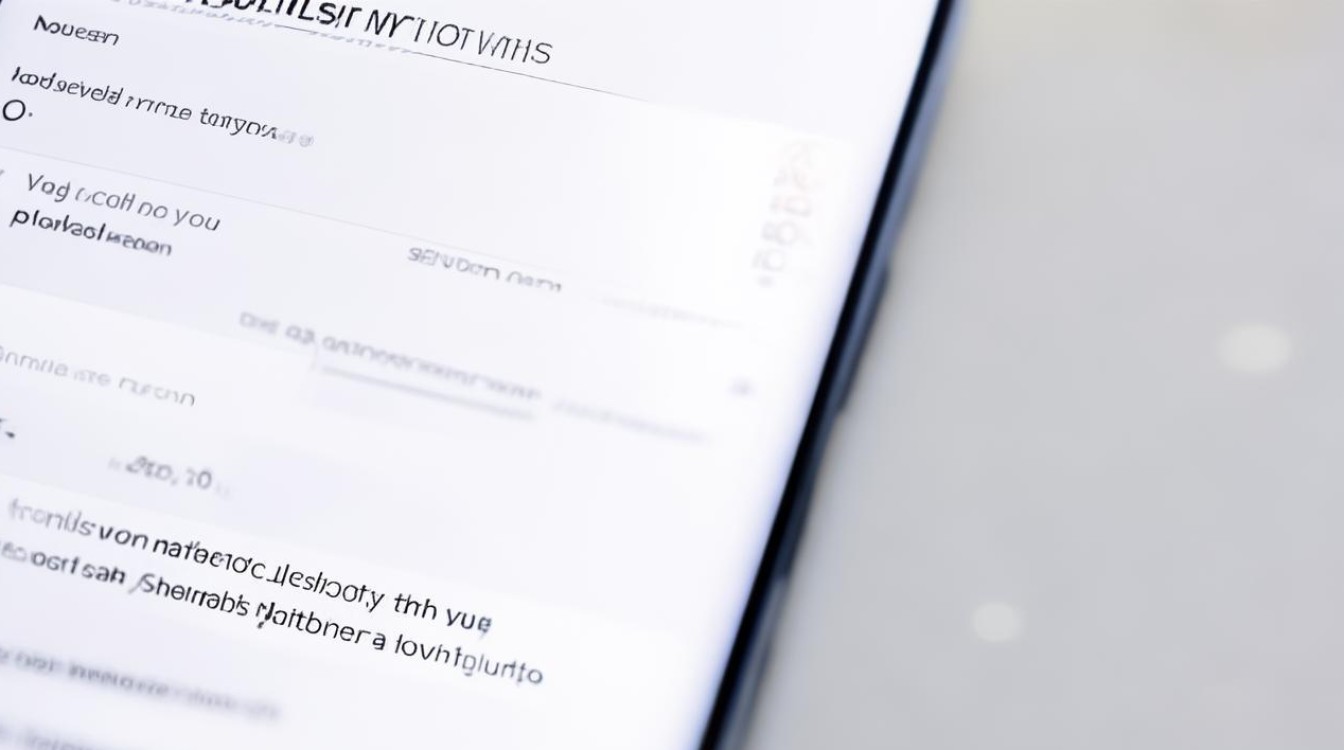
通过上述精细化设置,用户可根据实际需求构建个性化的信息交互体系,建议定期复盘通知质量,及时清理无效订阅源,使推送服务真正成为提升
版权声明:本文由环云手机汇 - 聚焦全球新机与行业动态!发布,如需转载请注明出处。












 冀ICP备2021017634号-5
冀ICP备2021017634号-5
 冀公网安备13062802000102号
冀公网安备13062802000102号